

|
Microsoft Office PowerPoint是指微软公司的演示文稿软件。Microsoft Office PowerPoint做出来的东西叫演示文稿,其格式后缀名为:ppt、pptx;或者也可以保存为:pdf、图片格式等。 我们有时候在使用PPT过程中需要快速将字体统一设置为微软雅黑,你知道怎样快速将字体统一设置吗?今天小编就教一下大家怎么快速将字体统一设置为微软雅黑。 打开PPT文档,如图。首先要确认PPT中使用了什么字体,选中文字会展示字体类型,譬如宋体。
确认现有字体后,在“开始”选项卡最右边找到“替换”按钮,点击按钮旁边的小三角,展开下拉菜单,选择“替换字体”
在弹出的“替换字体”窗口中,选择要替换的字体和替换为的字体,点击“替换”按钮即可
替换之后的效果如下: 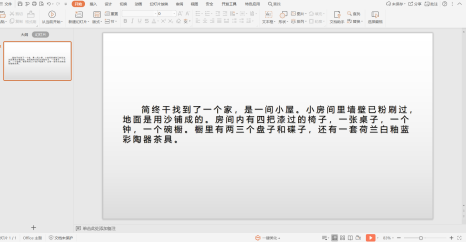 如何快速将 PPT 的字体统一为微软雅黑的下载地址:Office PowerPoint使您可以快速创建极具感染力的动态演示文稿,同时集成更为安全的工作流和方法以轻松共享这些信息。 |
温馨提示:喜欢本站的话,请收藏一下本站!